Cómo Hacer Un Logo De Nike En PowerPoint
Si necesitamos crear un atractivo Logo usando PowerPoint entonces veremos cómo hacerlos. No estamos solos, sino que PowerPoint nos permite emplear el uso de formas y shapes para diseñar atractivas figuras, diagramas y por qué no Logos tal como podemos también hacerlo en otros programas de computadora para edición de imágenes como lo es Adobe Illustrator o Photoshop.
En este caso te mostraremos cómo crear un logo de Nike con PowerPoint mediante una manera poco convencional.
Primero debemos obtener el Logo de Nike de algún sitio. En la versión en inglés de FPPT hemos publicado un logo de Nike que puedes tomar como ejemplo para este tutorial. Puedes copiarlo y pegarlo en un nuevo slide tal como muestra aquí.
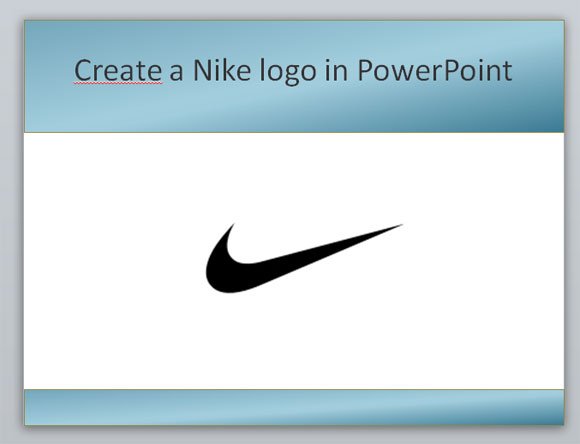
Luego vamos a usar la forma de PowerPoint que permite dibujar libremente. De esta manera trataremos de hacer un dibujo sobre el logo para representar el mismo logo pero de forma vectorizada. No te preocupes si las líneas no quedan curvas de entrada, veremos este tema más adelante.
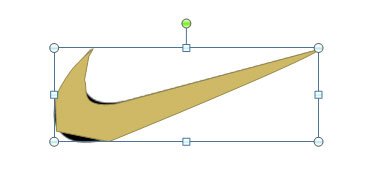
Ahora estamos listos para editar el shape y hacer curvas las líneas. Esto nos permitirá darle una curvatura a los bordes del logo. Para el vector debemos darle click al botón derecho y luego a Edit Points o editar puntos de la figura. Luego elegimos un lado o borde del logo que hemos creado y le damos a la opción Curved Curved segment en PowerPoint.
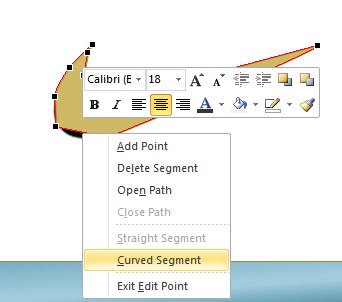
Finalmente, podemos cambiar el color de fondo y quitar el borde de la imagen para lograr un logo vector de Nike como el que se muestra aquí.
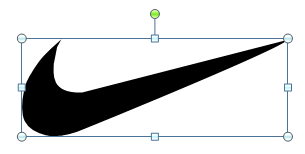
Este es solo un ejemplo y es para uso educativo y aprender a usar PowerPoint. Puede usar este tutorial por ejemplo en cursos de PowerPoint online así como también para aprender a utilizar los shapes o figuras.

 Gold PowerPoint Template
Gold PowerPoint Template Office PowerPoint Template
Office PowerPoint Template Investor PowerPoint Template
Investor PowerPoint Template Management PowerPoint Template
Management PowerPoint Template Team Building Template
Team Building Template Project Management
Project Management
A like nike